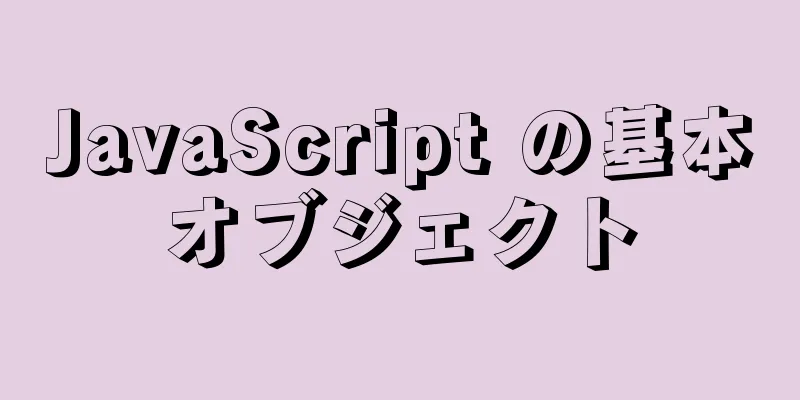ウェブページ作成のヒントのまとめ

|
序文 この記事は主に、日常の Web ページ制作で遭遇する問題解決スキルの一部をまとめ、皆さんの参考と学習のために共有します。以下では多くは述べません。興味のある方は、以下の詳細な紹介をご覧ください。 要約すると: 1. ボックスのサイズ設定: 特定の領域に特定の方法で一致する特定の要素を定義できます。 content-box: 指定された幅と高さに加えて、ボックスにパディングと境界線を追加します。 border-box: (textarea および select のデフォルト値) 指定された幅と高さの範囲内でボックスにパディングと境界線を追加します。 /*個人の好みによりますが、textarea と select を除く一般的なタグのデフォルト属性は content-box です*/ ボックスのサイズ: コンテンツボックス; -moz-box-sizing: コンテンツボックス; -webkit-box-sizing: コンテンツボックス; 2. 入力ボックスを美しくする
/*IE10 以降のブラウザでは、CSS を使用して入力テキスト入力ボックスの右側の十字を非表示にします*/
入力[type=text]::-ms-clear,::-ms-reveal{display:none;}
入力::-ms-clear、::-ms-reveal{表示:なし;}
入力{
/*クリック時にアウトラインの色を削除します*/
アウトライン: なし;
/*リセットスタイルではパディングが削除されています。削除されていない場合は、パディングがあることを忘れないでください*/
}3. テキストエリアのテキストフィールドを美しくする
テキストエリア{
/*テキストエリアのボックスサイズプロパティの値は border-box であることを忘れないでください。すべての境界線とパディングは、固定された幅と高さに基づいて描画されます*/
/*クリック時にアウトラインの色を削除します*/
アウトライン: なし;
/*必要に応じて、右下隅にあるサイズ変更可能なアイコンと機能を削除します*/
サイズ変更: なし;
/*リセットスタイルではパディングが削除されています。削除されていない場合は、パディングがあることを忘れないでください*/
}4. プレースホルダーのフォントの色とサイズを変更する
入力::-webkit-入力プレースホルダー {
/* WebKit ブラウザ */
フォントサイズ:14px;
色: #333;
}
入力:-moz-プレースホルダー{
/* Mozilla Firefox 4 から 18 */
フォントサイズ:14px;
色: #333;
}
入力::-moz-プレースホルダー{
/* Mozilla Firefox 19 以降 */
フォントサイズ:14px;
色: #333;
}
入力:-ms-入力プレースホルダー{
/* インターネット エクスプローラー 10 以上 */
フォントサイズ:14px;
色: #333;
}5. 選択範囲を美しくする
/* IE のデフォルトの選択ボックス スタイルをクリアし、ドロップダウン矢印を非表示にします */
select::-ms-expand { 表示: なし; }
選択{
/*ChromeとFirefoxの境界線は異なるので、コピーしました*/
境界線: 実線 1px #333;
/*デフォルトの選択ボックスのスタイルをクリアする*/
外観:なし;
-moz-appearance:なし;
-webkit-appearance:なし;
/*右端の選択ボックスの中央に小さな矢印画像を表示します*/
背景: url("small arrow image path") 繰り返しなし 右 中央 透明;
/*ドロップダウン矢印がテキストに隠れないようにスペースを残します*/
右パディング: 14px;
/*クリック時にアウトラインの色を削除します*/
アウトライン: なし;
}6. 美化ボタン
ボタン{
/*2px の境界線があり、通常のボタンには境界線は必要ありません*/
境界線: なし;
/*元の背景色は他の色に置き換えることができます*/
背景: #333;
/*リセットスタイルではパディングが削除されています。削除されていない場合は、パディングがあることを忘れないでください*/
}7. ラジオボタン、複数選択ボックス、ファイルアップロードボタンを美しくする /*input[type="radio"]とinput[type="cheakbox"]のスタイルを直接変更することはできないため、ラベルタグの関連付けを使用し、inputタグを非表示にしてラベルタグのスタイルを直接指定する必要があります。ラベルを選択すると、このラベルが選択されます*/ <label for="sex">男性</label> <input type="radio" id="sex" value="男性" /> 8. 省略記号を使用して余分なテキストを示す white-space: nowrap; /* 改行を強制しない */ overflow:hidden; /*コンテンツが幅を超えたときに余分なコンテンツを非表示にする*/ text-overflow:ellipsis;/* オブジェクト内のテキストがオーバーフローしたときに省略記号 (...) を表示します。overflow:hidden; と一緒に使用する必要があります。 */ 9. CSS ページでテキストをクリックしたときに青い背景を削除する方法 -moz-user-select: なし; /* Firefox*/ -webkit-user-select: none; /* webkit ブラウザ */ -ms-user-select: なし; /* IE10 */ -khtml-user-select: none; /* 初期のブラウザ */ ユーザー選択: なし; 10.アイコンの垂直位置を調整するのが難しい場合にこのプロパティを使用します 垂直方向の配置: 30%; 垂直位置合わせ: 中央; 11. divをページ中央に配置する方法
div{
幅:400ピクセル;
高さ:300px;
位置:絶対;
上位:50%;
残り:50%;
マージン:-150px 0 0 -200px;
}12.js // js に記述されたリターンキー onclick = 'history.go(-1)'; // ページを強制的に更新します。window.location.reload(true); 13. 改行、改行なし、単語間隔
要約する 上記はこの記事の全内容です。この記事の内容が皆さんの勉強や仕事に役立つことを願っています。ご質問があれば、メッセージを残してコミュニケーションしてください。123WORDPRESS.COMへのご支援ありがとうございます。 |
<<: MySQLでテーブルを作成し、フィールドコメントを追加する方法
>>: Dockerはコンテナとホスト間でのシェルコマンドのシームレスな呼び出しを可能にします
推薦する
2017 最新バージョンの Windows インストール MySQL チュートリアル
1. まず、MySQL の公式サイトから最新バージョンの MySQL をダウンロードします。リンクを...
Reactは動的ポップアップウィンドウコンポーネントを実装します
UI コンポーネントを作成するときに、アニメーションを考慮しなければ、アニメーションを実現するのは非...
HTMLページの読み込み速度を上げる方法
(1)HTTPリクエストを減らす。 (リソース ファイルをマージし、イメージ スプライトを使用します...
Linux でのマルチスレッドプログラミング例の分析
1 はじめにスレッド技術は 1960 年代にすでに提案されていましたが、マルチスレッドがオペレーティ...
jsネイティブカルーセルプラグインの制作
この記事では、jsネイティブカルーセルプラグインの具体的なコードを参考までに共有します。具体的な内容...
MySQL 5.7.20 の解凍バージョンをインストールするときに遭遇する落とし穴 (推奨)
MySQL公式サイト: https://www.mysql.com/downloads/ http...
Alibaba Cloud Server にセキュリティ グループ ルールを追加する詳細な説明 (グラフィック チュートリアル)
Alibaba Cloud セキュリティグループの概要Alibaba Cloud Server セ...
jQuery は、画像を切り替えるための左ボタンと右ボタンのクリックを実装します。
この記事では、左ボタンと右ボタンをクリックすることで画像を切り替えるjQueryの具体的なコードを例...
ポータルサイトのフォーカス画像のデザインに関するいくつかの結論
フォーカス画像は、画像、テキスト、動的なインタラクティブ効果を統合したコンテンツを表示する方法です。...
ブラウザがクロージャをどのように認識するかについて詳しく説明します
目次序文クロージャの紹介メモリのゴミを識別する方法クロージャのメモリ表現結論序文クロージャは、Jav...
nginx を使用して wgcloud へのアクセスを構成する方法
nginx の設定は次のとおりです。 http://172.17.188.27/wgcloud など...
Vueは3階層メニューを再帰的に実装する
この記事の例では、3階層メニューを再帰的に実装するVueの具体的なコードを参考までに共有しています。...
モバイル適応型ウェブページ効果は、小さな表示ページの問題を解決します
仕事上、携帯電話に適応した Web ページ効果を作成する必要があります。ようやく完成しました。まずは...
ServerManager の起動時にデータベースに接続できないエラーを解決する方法
Servermanager 起動時の接続データベース エラーmgrstart.batを実行しますエラ...
MySQLデータ復旧のさまざまな方法の概要
目次1. はじめに2. 直接回復2.1 mysqldumpバックアップの完全リカバリ2.2 xtra...